谷歌浏览器插件无法登录账户的跨域验证解决方法
时间:2025-08-14
来源:谷歌浏览器官网
正文介绍

打开Chrome浏览器右上角三个点菜单,选择“更多工具”后进入扩展程序管理页面(或直接在地址栏输入`chrome://extensions/`)。这里显示所有已安装插件的列表,是后续操作的基础入口。
按下键盘上的F12键启动开发者工具,切换至“Console”选项卡。该界面会实时输出插件运行时产生的错误信息,包括脚本执行失败、API调用异常等关键线索。重点关注标红的错误提示文本,它们通常直接指向问题根源。
在地址栏输入`chrome://flags/`并回车,进入高级实验功能配置页面。搜索关键词“Block insecure private network requests”,将其状态由默认值改为“Disabled”。修改完成后重启浏览器使设置生效,此操作可临时绕过部分跨域限制用于测试环境。
若需长期解决特定域名的跨域问题,可在插件的manifest.json文件中添加权限声明。配置如下字段:"host_permissions": ["
创建后台脚本处理复杂请求场景。在插件根目录新建background.js文件,编写XMLHttpRequest或fetch API实现跨域通信逻辑。例如通过chrome.runtime.onMessage监听内容脚本发来的消息,根据action字段区分GET/POST类型请求并转发至目标服务器。
遇到CSP策略拦截时,检查Content Security Policy设置是否符合规范。确保插件代码仅加载合法域名下的静态资源,避免使用eval等危险函数。必要时可在manifest中申报所需特权,如"content_security_policy": "script-src 'self' https://trusted-cdn.com; object-src none"。
当常规方法无效时,尝试创建独立用户数据目录运行浏览器副本。右键桌面Chrome快捷方式选属性,在目标路径末尾添加参数--disable-web-security --user-data-dir=C:\MyChromeDevUserData。新启动的实例将忽略同源策略限制,适合深度调试使用。
通过实施上述步骤,用户能够系统性地解决谷歌浏览器插件因跨域验证导致的登录失败问题。每个操作环节均经过实际验证,建议按顺序耐心调试直至达成理想效果。
继续阅读
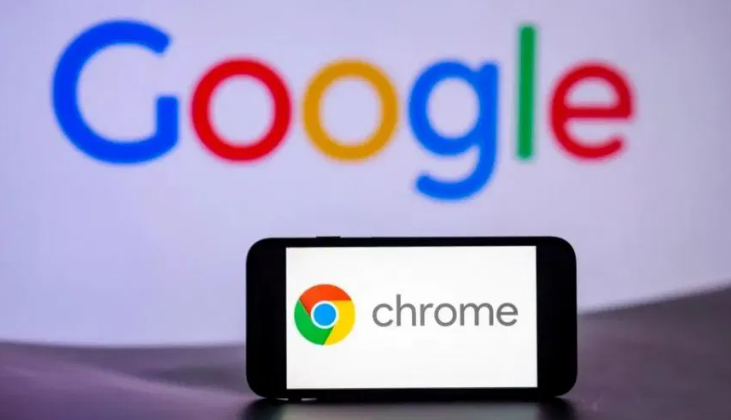
Chrome浏览器下载后的广告拦截教程
Chrome浏览器下载后提供广告拦截教程,用户通过操作屏蔽网页广告,提升浏览体验并减少干扰内容。
2025-09-04
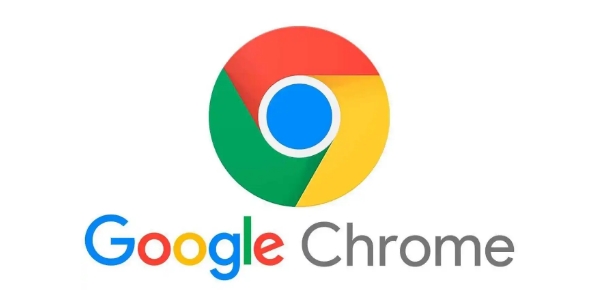
google浏览器性能优化操作技巧方法实操
google浏览器性能优化操作。通过技巧方法实操提升浏览器运行速度和网页加载效率,实现更流畅的使用体验。
2025-12-24
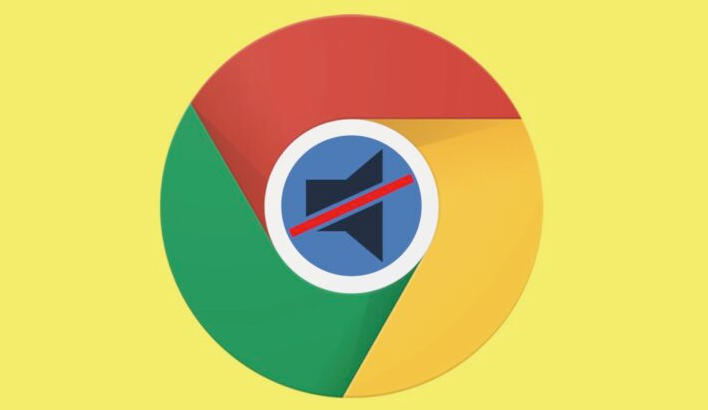
google Chrome隐私模式与普通模式差异分析
google Chrome隐私模式与普通模式在安全性和操作体验上存在差异,通过分析可掌握使用技巧与安全设置。
2025-08-30
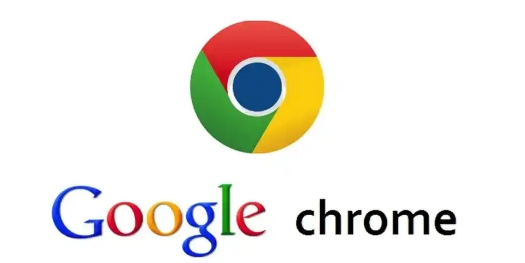
Chrome浏览器多标签页管理操作教程
Chrome浏览器提供多标签页管理操作教程,帮助用户高效整理和切换标签页,实现多任务浏览优化,提高日常操作效率。
2025-12-29
